Ada beberapa cara melihat versi Windows di laptop. Kamu bisa simak tutorial paling mudah dan terlengkap dalam artikel berikut.
Mayoritas pengguna laptop biasanya sudah mengetahui versi Windows yang mereka pakai. Selain mencari di internet, biasanya ada yang sudah tahu jenis Windows hanya dalam sekali lihat.
Tapi nggak sedikit juga pengguna yang belum tahu jenis Windows yang mereka pakai. Padahal setiap hari mereka menggunakan sistem operasi Windows di laptop.
Kalau kamu ingin mencari tahu versi Windows yang dipakai laptopmu, kebetulan banget. Saya akan kasih kamu tips dan cara melihat versi Windows di berbagai perangkat. Yuk kita capcus..
Cara Melihat Versi Windows Paling Lengkap
Saya akan membagi tutorial ini dalam dua segmen. Segmen yang pertama adalah tutorial melihat versi Windows sesuai merek laptop yang kamu pakai.
Sedangkan segmen yang kedua adalah cara melihat informasi tambahan sistem Windows di laptopmu. Segmen yang kedua juga bisa kamu pakai untuk melihat nomor seri laptop, CPU, RAM, dll.
1. Tutorial Melihat Versi Windows di Laptop / Komputer
Biasanya setiap laptop punya cara yang berbeda-beda untuk melihat versi Windows. Oleh karena itu, saya akan bagikan cara melihat versi Windows sesuai merek laptop / komputermu.
a. Melihat Versi Windows di Laptop ASUS
Melihat versi Windows di laptop ASUS sangat mudah. Kamu bisa ikuti cara memeriksa informasi Windows di laptop ASUS berikut ini:
- Arahkan mouse ke sudut kanan bawah layar untuk menginisialisasi charm bar.
- Atau swap layar ke kiri untuk menginisialisasi charm bar (untuk laptop layar sentuh).

- Selanjutnya klik tombol “Settings.”
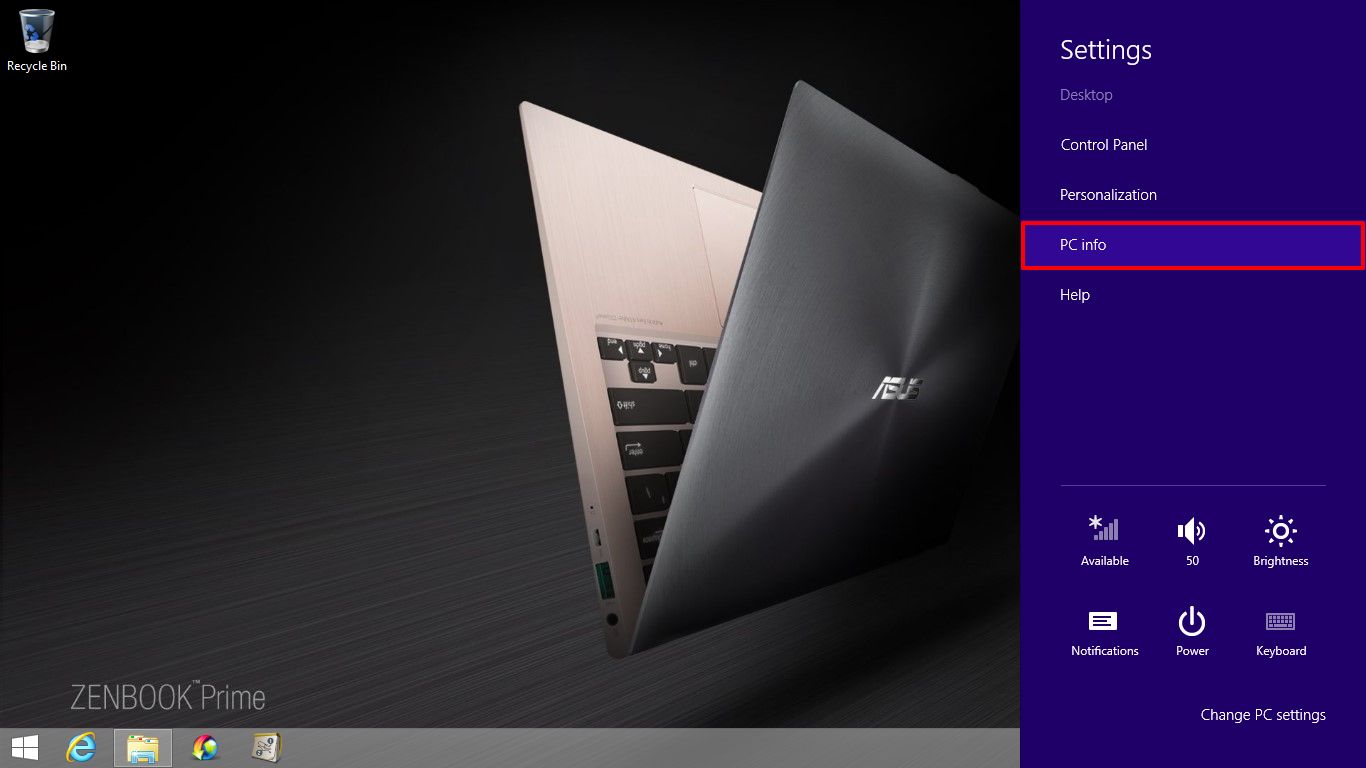
- Kemudian klik menu “PC Info.”
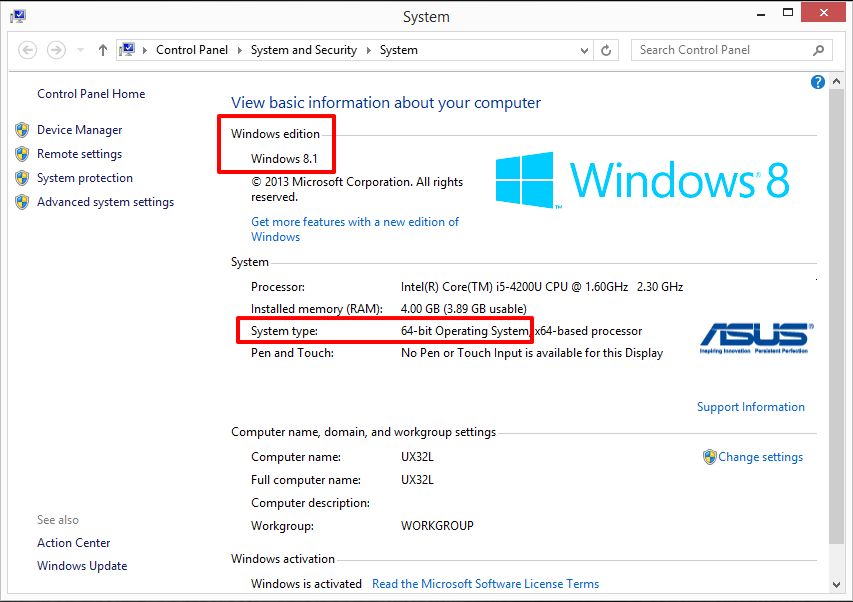
Setelah itu akan muncul halaman System. Nah di halaman itu kamu tinggal melihat bagian “Windows edition”dan “System type,” untuk melihat informasi Windows-nya.
b. Melihat Versi Windows di Laptop Acer
Untuk melihat versi Windows di laptop Acer, kamu bisa manfaatkan fitur CMD. Seperti ini langkah-langkahnya:
- Tekan tombol “Windows + R.”
- Setelah itu ketik “winver” di kolom teks.

- Klik tombol “OK” untuk mengeksekusi perintah.
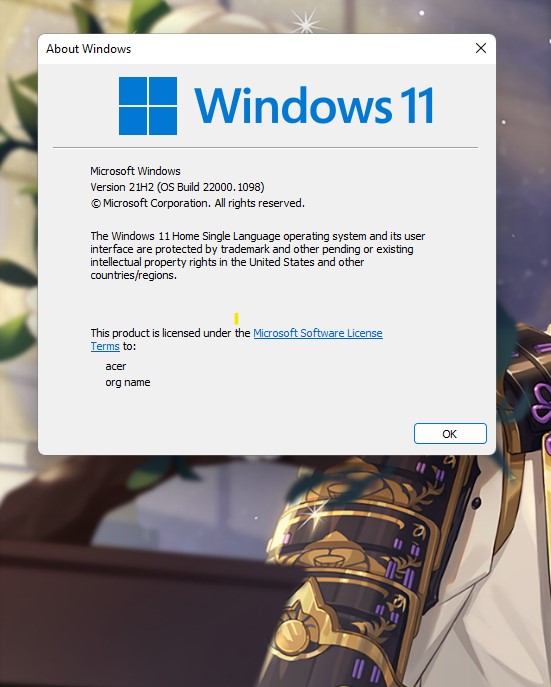
Selesai, setelah itu akan muncul jendela kecil bernama About Windows. Dalam jendela tersebut, kamu bisa melihat versi Windows dan build version yang terpasang di laptop Acer.
c. Melihat Versi Windows di Laptop Lenovo
Untuk melihat versi Windows di laptop Lenovo, kamu bisa praktikkan langkah-langkah berikut ini:
- Tekan tombol “Windows + R.”
- Setelah itu ketik “winver” di kolom teks.

- Klik tombol “OK” untuk mengeksekusi perintah.
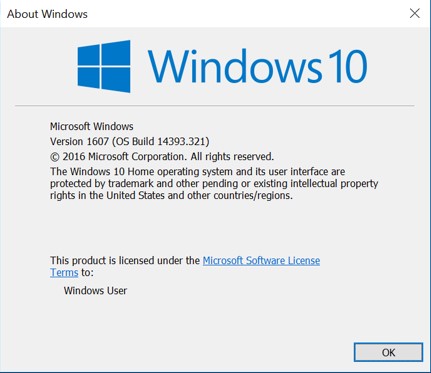
Selesai, setelah itu akan muncul jendela kecil bernama About Windows. Dalam jendela tersebut, kamu bisa melihat versi Windows dan build version yang terpasang di laptop Lenovo.
d. Melihat Versi Windows di Laptop HP
Cara melihat versi Windows di laptop HP sebenarnya sama seperti Acer dan Lenovo. Tapi biar kamu ngagk bingung, saya akan kasih screenshot tutorialnya di bawah ini.
- Klik kanan menu “Start.”
- Setelah itu klik menu “Settings > System > About.”
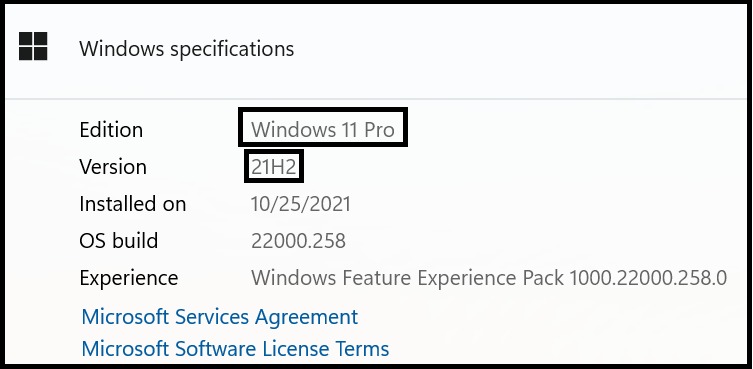
Setelah itu akan muncul jendela About. Di sana, kamu bisa melihat versi Windows dan informasi lainnya tentang sistem komputermu.
2. Tutorial Melihat Spesifikasi Windows Secara Lebih Lengkap
Tutorial ini bermanfaat buat kamu yang sudah tahu jenis Windows yang digunakan. Tips di bawah ini bisa kamu pakai untuk memeriksa spesifikasi lengkap Windows dan perangkatmu.
a. Melihat Versi Windows 10 di Laptop dan Komputer
Tips yang pertama ini cocok untuk pengguna Windows 10. Di sini kamu bisa mengetahui spesifikasi Windows 10 secara lengkap di laptop atau komputer.
- Tekan tombol Windows di keyboard-mu atau klik menu “Start.”
- Setelah itu klik “Settings > System > About.”
- Di bawah Device Specifications, klik “System Type.”
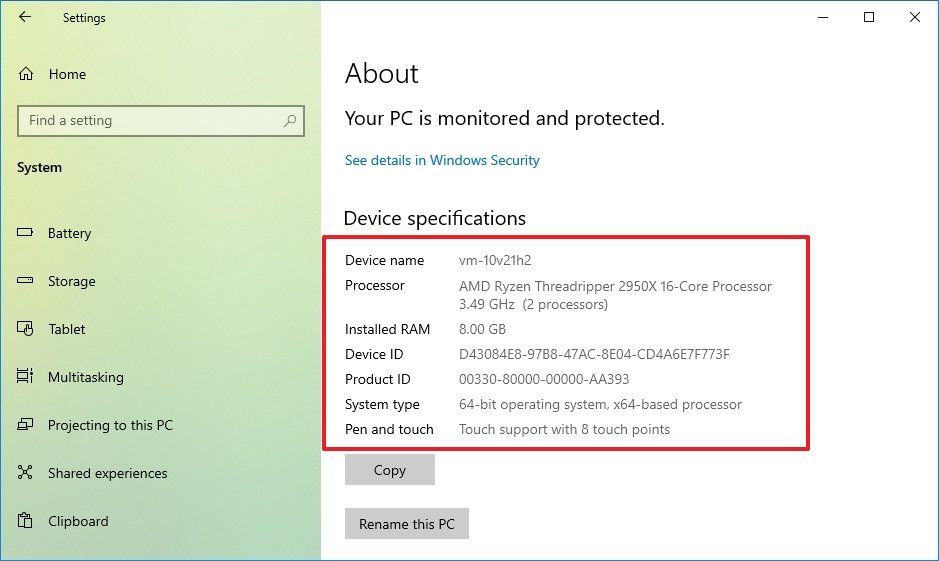
- Lihat apakah kamu menjalankan Windows versi 32-bit atau 64-bit.
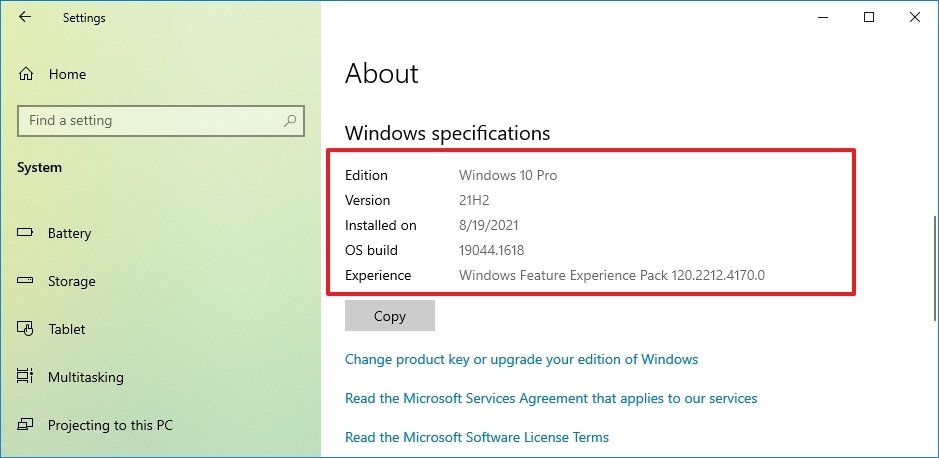
- Di bawah Windows Specifications, periksa edisi dan versi Windows yang dijalankan perangkatmu.
b. Melihat Versi Windows 11 di Laptop dan Komputer
Cara melihat spesifikasi Windows di perangkat Windows 11 sama dengan sebelumnya. Tapi saya akan memberikan panduan dengan screenshot langsung dari Windows 11.
- Tekan tombol Windows di keyboard-mu atau klik menu “Start.”
- Setelah itu klik “Settings > System > About.”
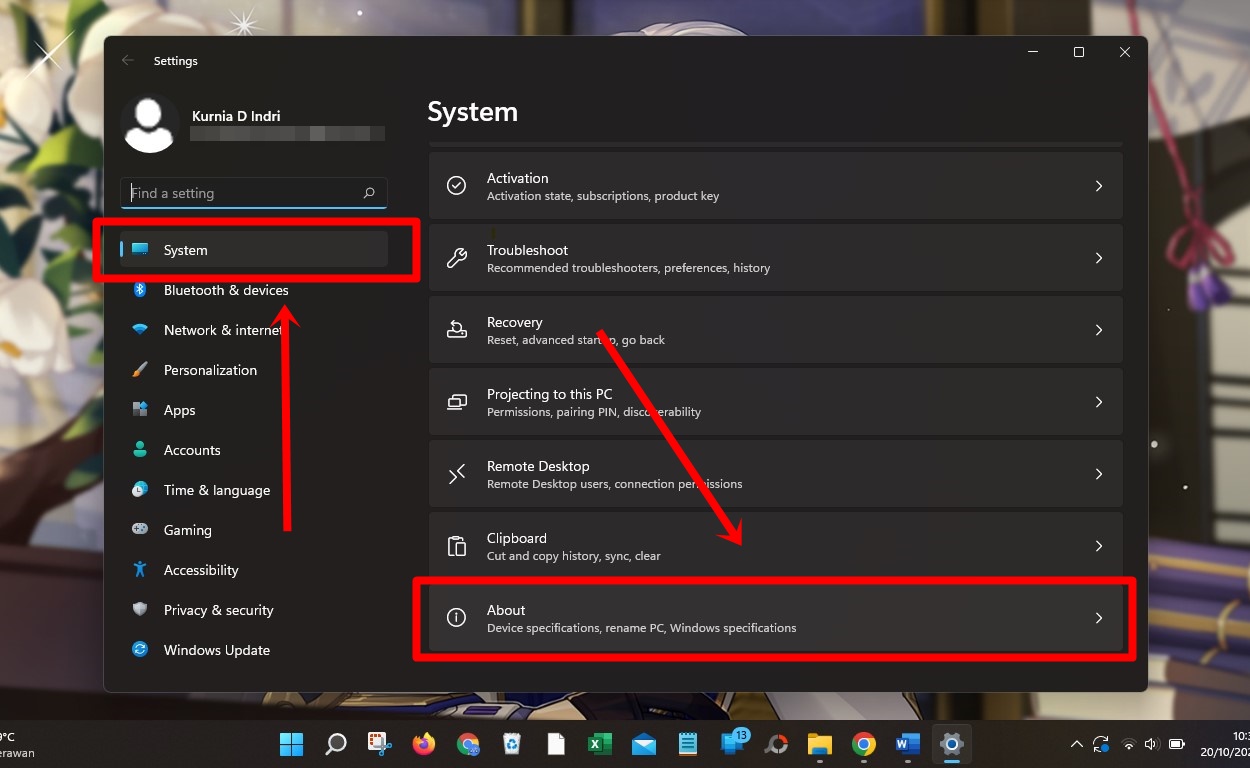
- Di bawah Device Specifications, lihat bagian “System Type.”
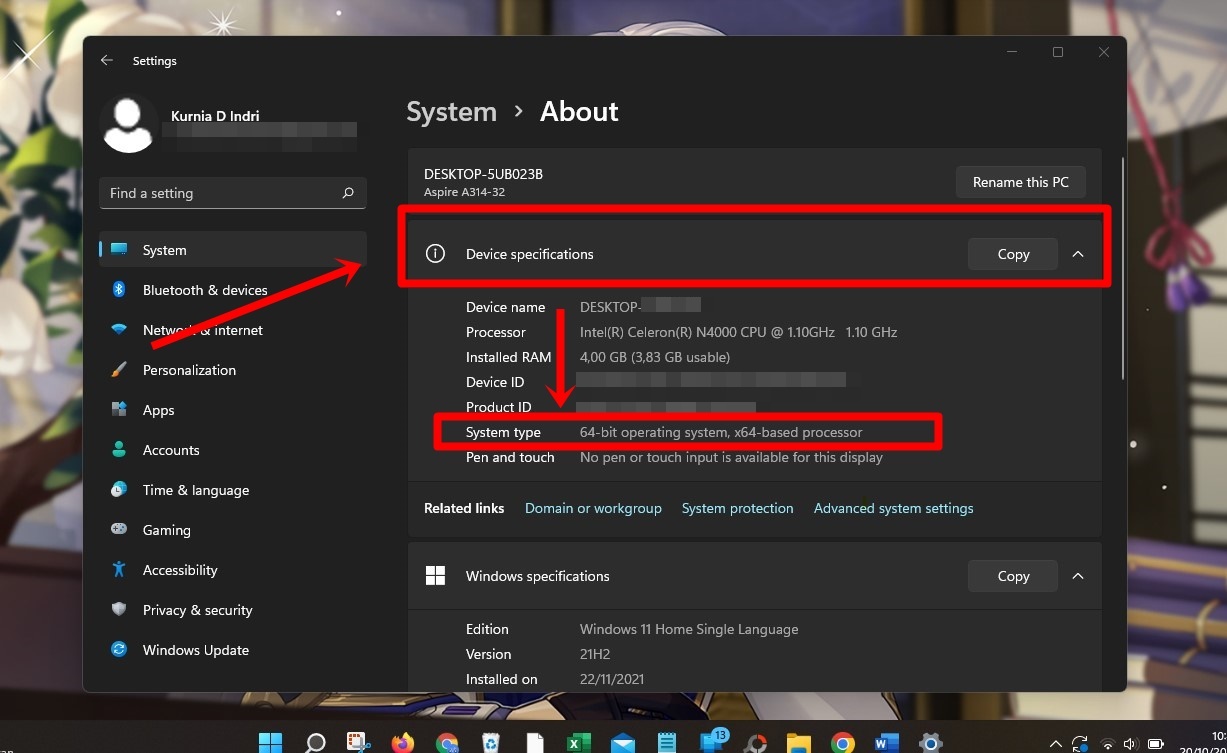
- Lihat apakah kamu menjalankan Windows versi 32-bit atau 64-bit.
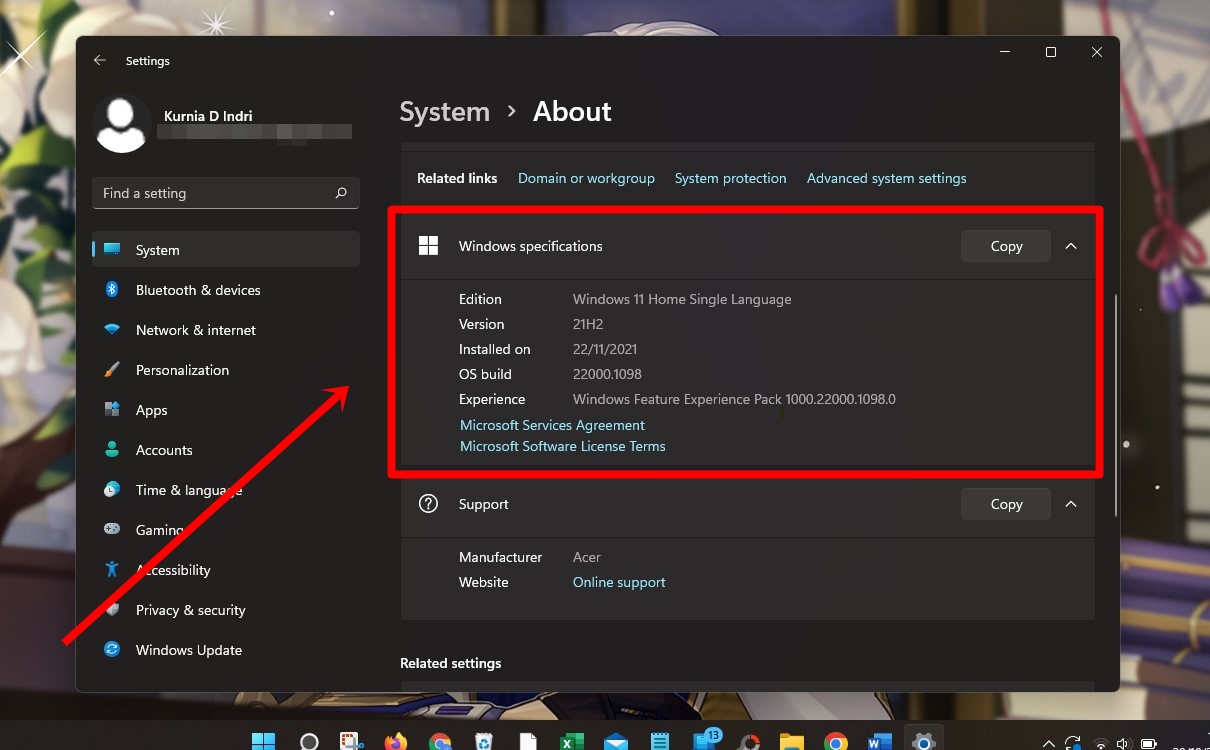
- Di bawah Windows Specifications, periksa edisi dan versi Windows yang dijalankan perangkatmu.
Apa Beda Windows 10 dan 11?
Akhir Kata
Baiklah Urban People, itu dia beberapa cara melihat versi Windows. Kamu bisa praktikkan tutorial di atas sesuai merek laptop/komputer yang sedang dipakai.
Walau kelihatannya cara di atas agak rumit, tapi sebenarnya gampang banget kok. Bahkan kalau sudah lancar, saya rasa kamu hanya perlu waktu 5 detik melakukannya. Hehehe.
Kalau kamu ada masukan, kritik atau saran terkait artikel ini, kamu bisa sampaikan ke email [email protected]. Atau kamu juga bisa meninggalkan pesan cinta di kolom komentar. ^_^
Oya, jangan lupa baca juga artikel seru seputar teknologi lainnya di Urbandigital. Seperti artikel seputar tutorial, media sosial, game, dll dari Indri. Jangan sungkan juga untuk meninggalkan komentar di artikel saya atau teman-teman yang lain.
Sumber:
- Melihat Versi Windows di Laptop ASUS – https://www.asus.com/support/FAQ/1008578/
- Melihat Versi Windows di laptop Lenovo – https://support.lenovo.com/id/id/solutions/ht502786-how-to-identify-your-windows-10-version-a-list-of-windows-10-versions
- Melihat Versi Windows di Laptop HP – https://support.hp.com/us-en/product/hp-designjet-t730-printer/8764508/document/ish_5004190-4987856-16
- Melihat Versi Windows 10 di Laptop dan Komputer – https://support.microsoft.com/en-us/windows/which-version-of-windows-operating-system-am-i-running-628bec99-476a-2c13-5296-9dd081cdd808#WindowsVersion=Windows_10
- Melihat Versi Windows 11 di Laptop dan Komputer – https://support.microsoft.com/en-us/windows/which-version-of-windows-operating-system-am-i-running-628bec99-476a-2c13-5296-9dd081cdd808#WindowsVersion=Windows_11





